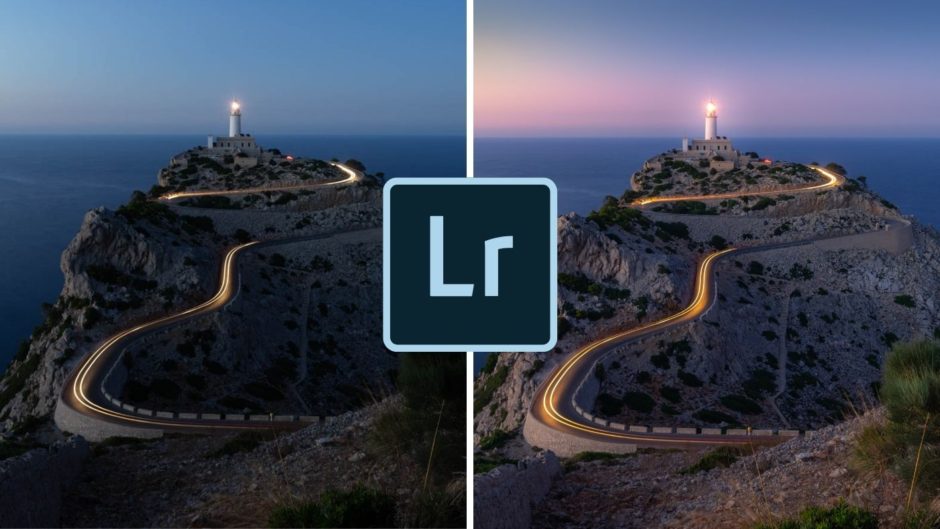Lightroomを使った写真編集レッスンを受講中です。受講しているのはUdemyで購入したビデオ講座【Adobe Lightroom CC: Landscape Photography Master Class】(言語は英語)です。
今日はナイトフォトを綺麗にレタッチできたのですが、プロセスが中々長くて忘れそうなのでメモがわりに記事に残しておきます。
使用ソフト:Adobe Lightroom Classic CC (2021)
目次
↓こちらが編集前の写真

↓こちらが編集後の写真

編集の手順
レンズ補正の2項目にチェック
色収差を除去:チェックを入れる
プロファイル補正を使用:チェックを入れる
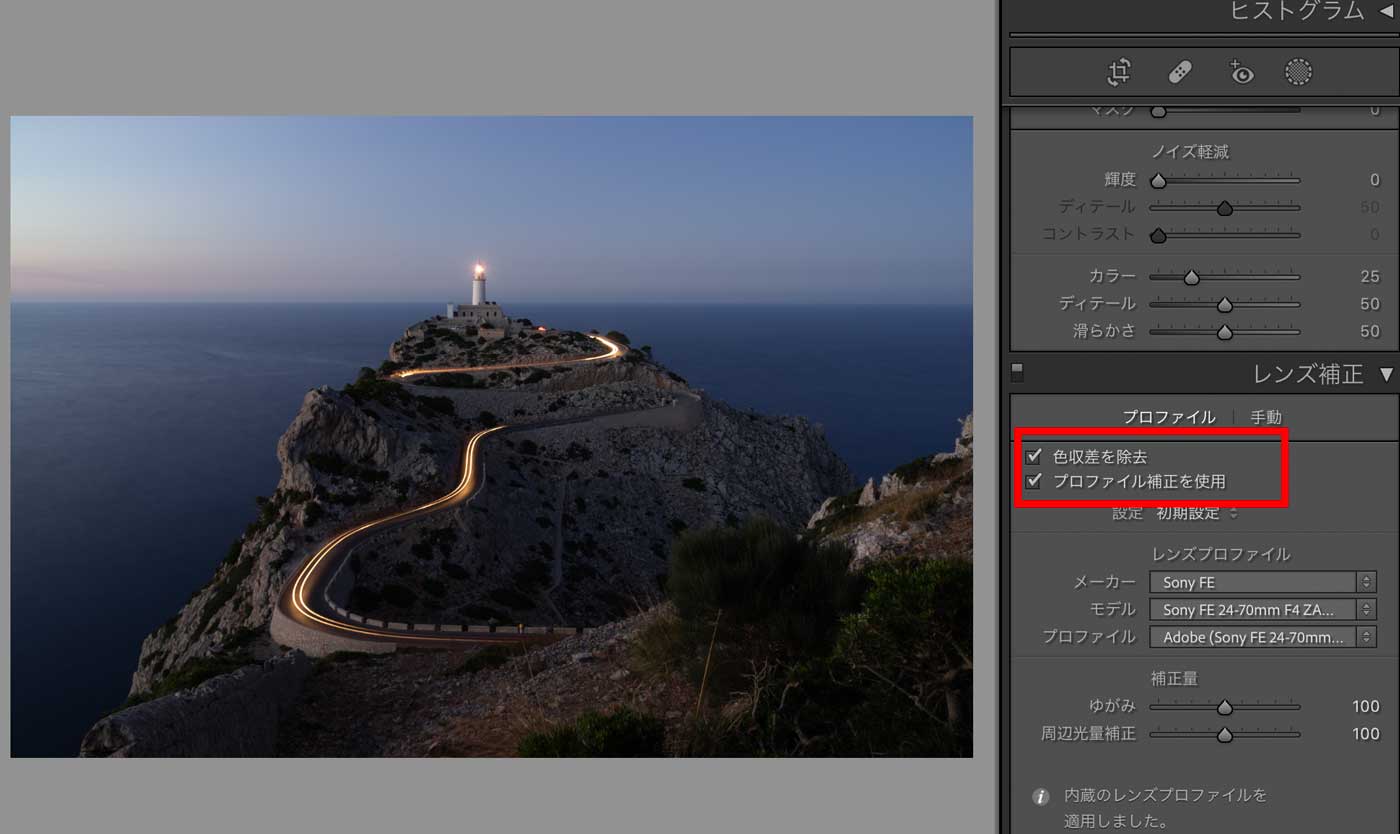
変形で「自動」
「自動」をクリック
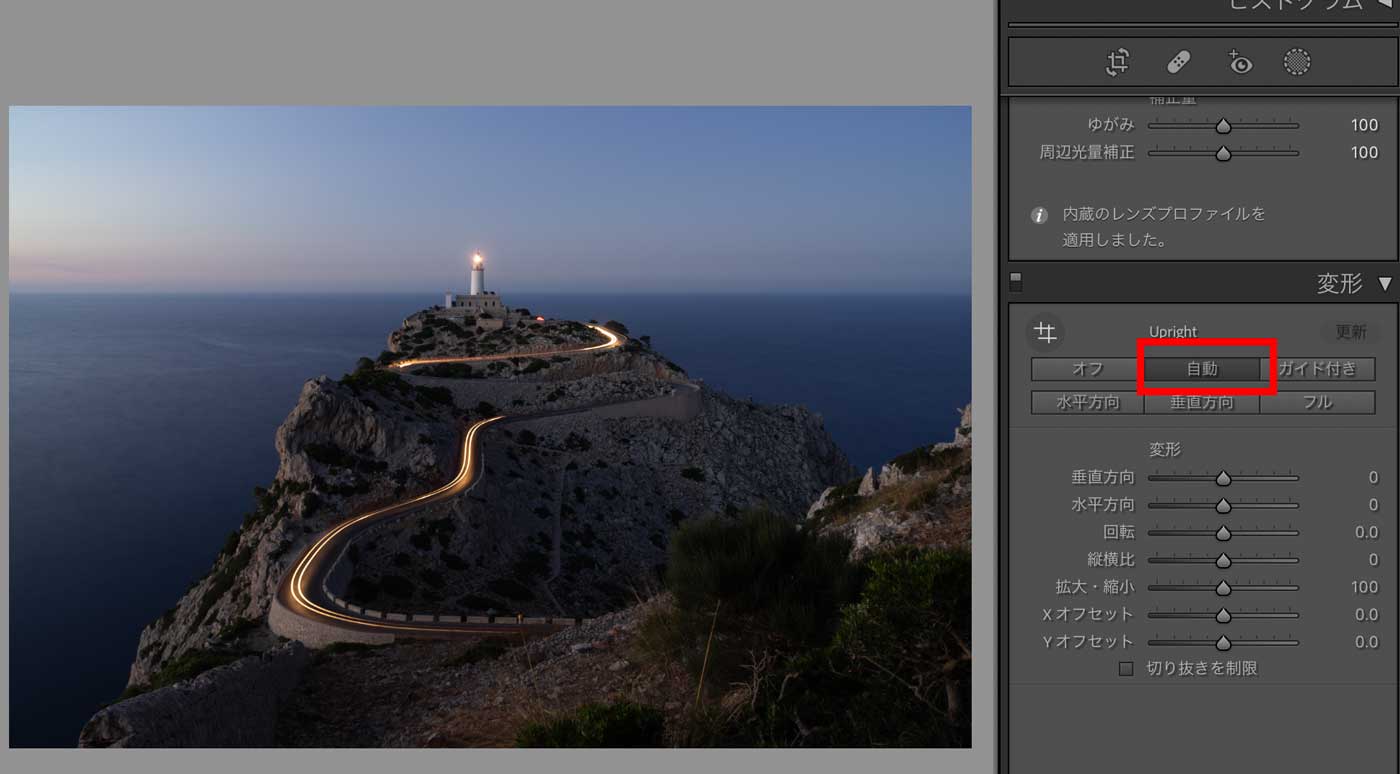
切り抜きで構図を整える
灯台が中央に来るように、上部と右側を少し切り抜く。その後、「角度アイコン」で水平線に沿って線を引き水平にする
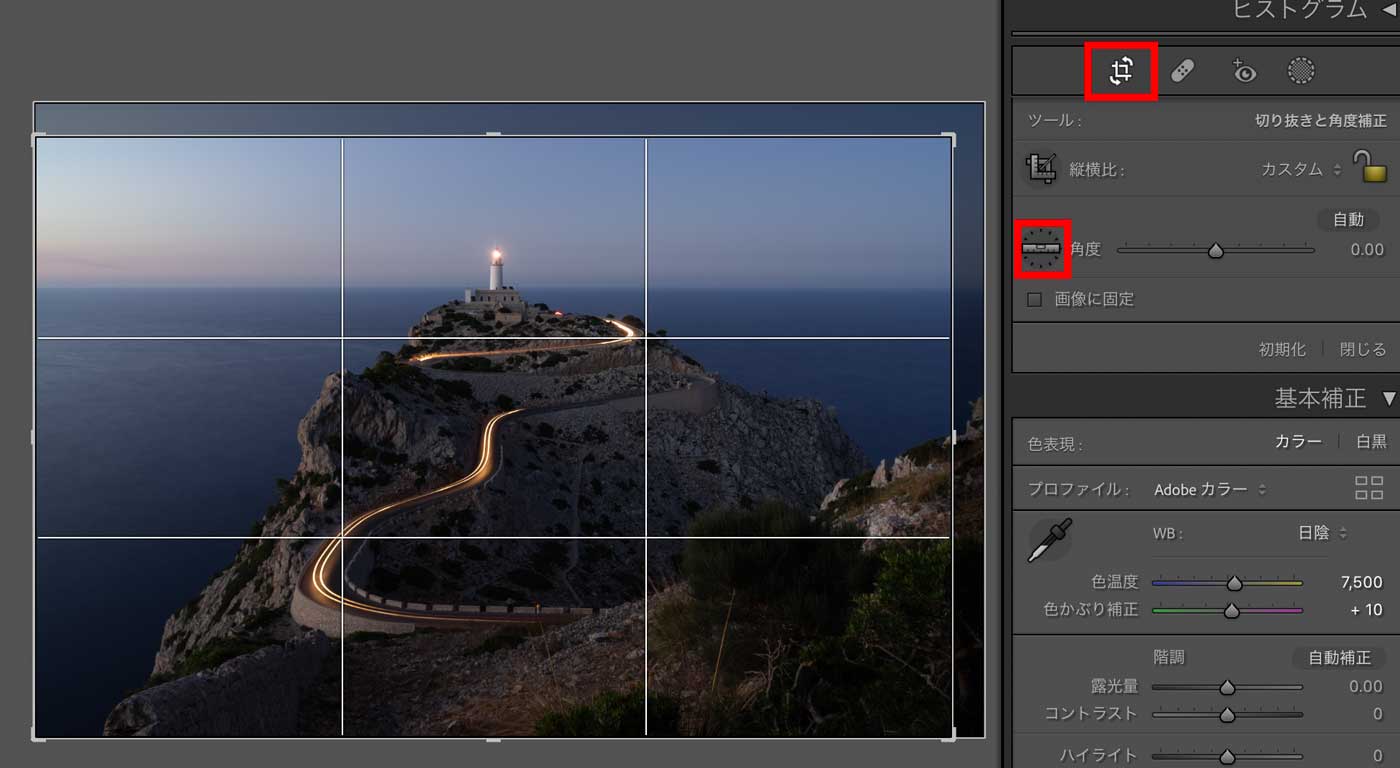
ホワイトバランス
WBの設定を「日陰」に変更
下のスクリーンショット ①
階調
露光量:+0.40
ハイライト:ー80
シャドゥ:+60
白レベル:+30(optionキーを押しながら白黒画面で調整)
黒レベル:ー20(optionキーを押しながら白黒画面で調整)
下のスクリーンショット ②
外観
明瞭度:ー20(いかにもHDRっぽくゴツくなるのを防ぐため、少しふんわりさせる)
自然な彩度:+25
彩度:+10(「彩度」は「自然な彩度」より小さい値を取る)
下のスクリーンショット ③
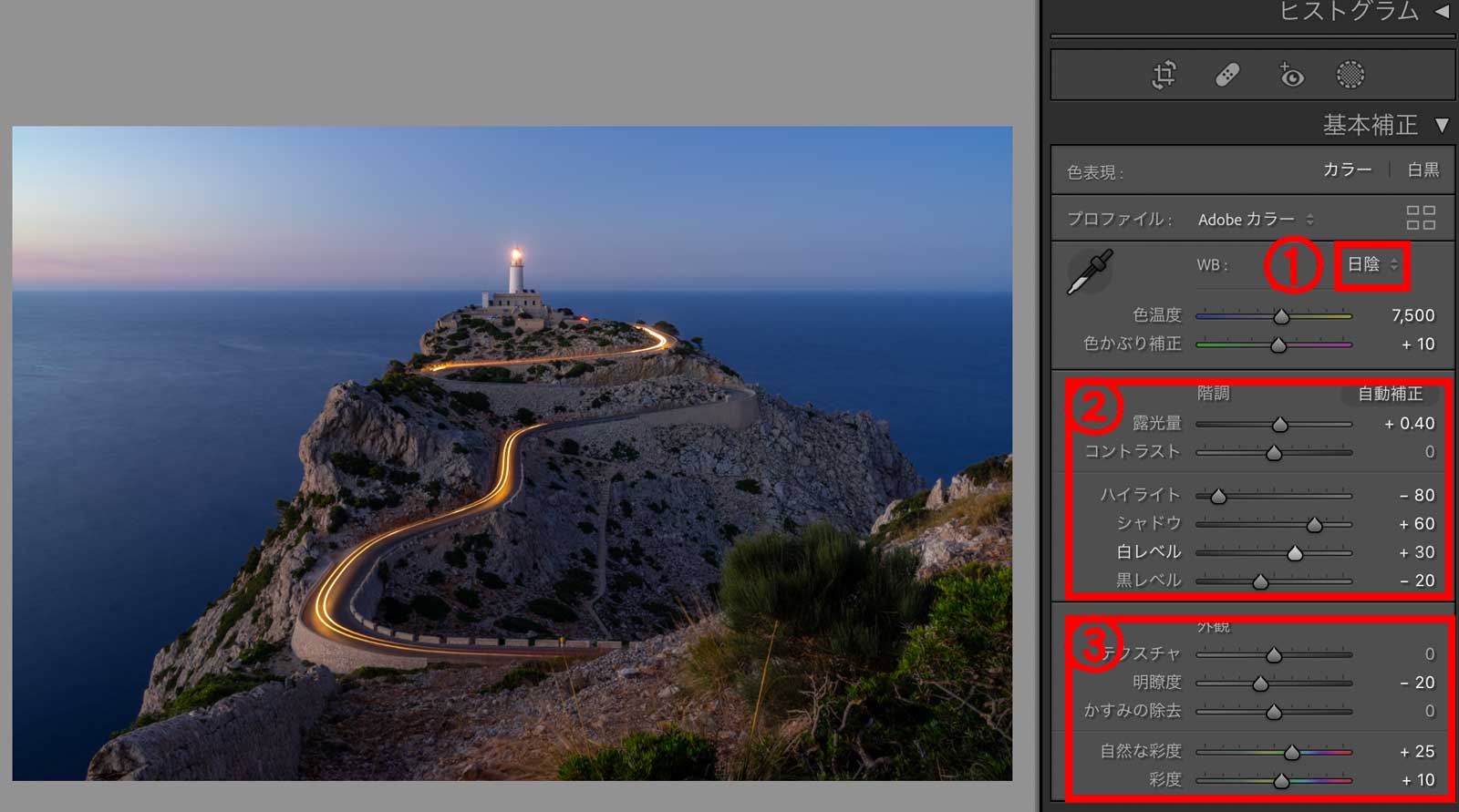
カラーグレーディング
ハイライト:色相:36、彩度:20(ナイトフォトはハイライトはオレンジ系に)
シャドゥ:色相:229、彩度:10(ナイトフォトはハイライトはブルー系に)
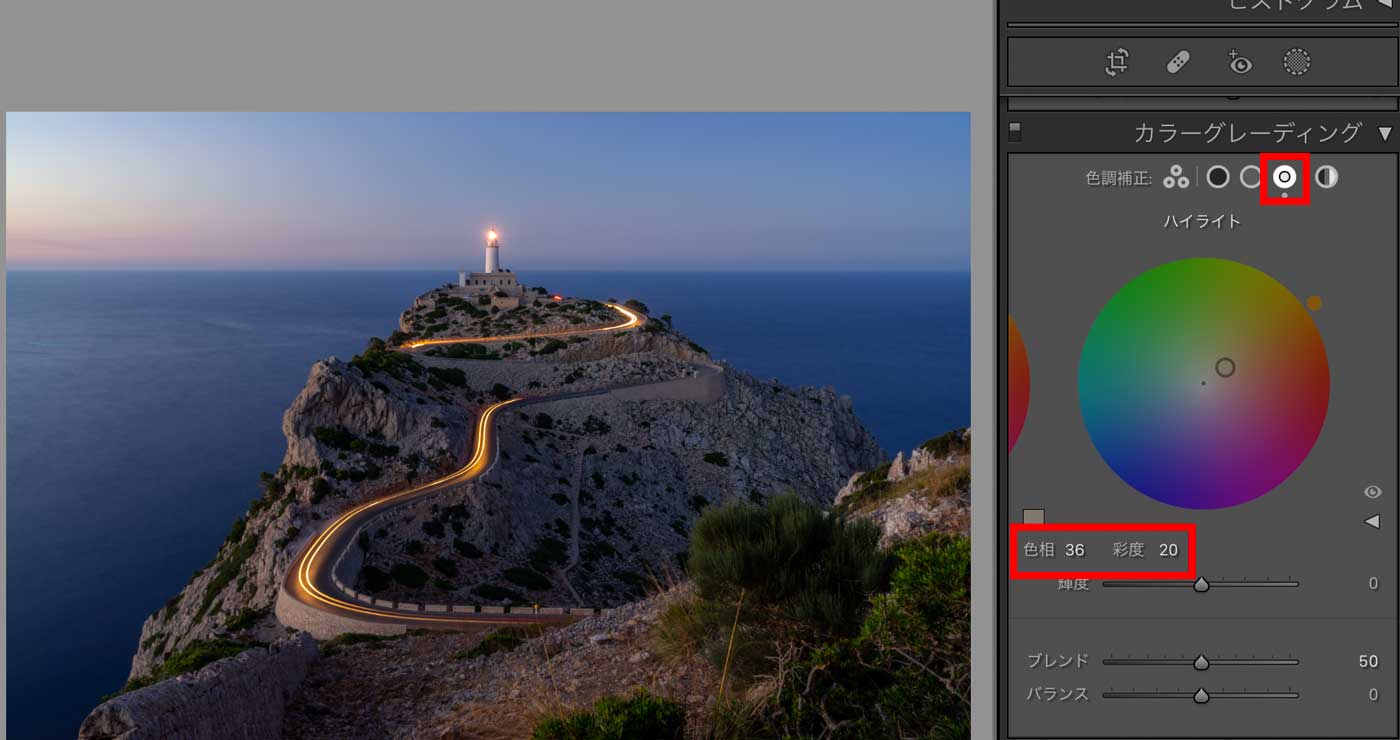
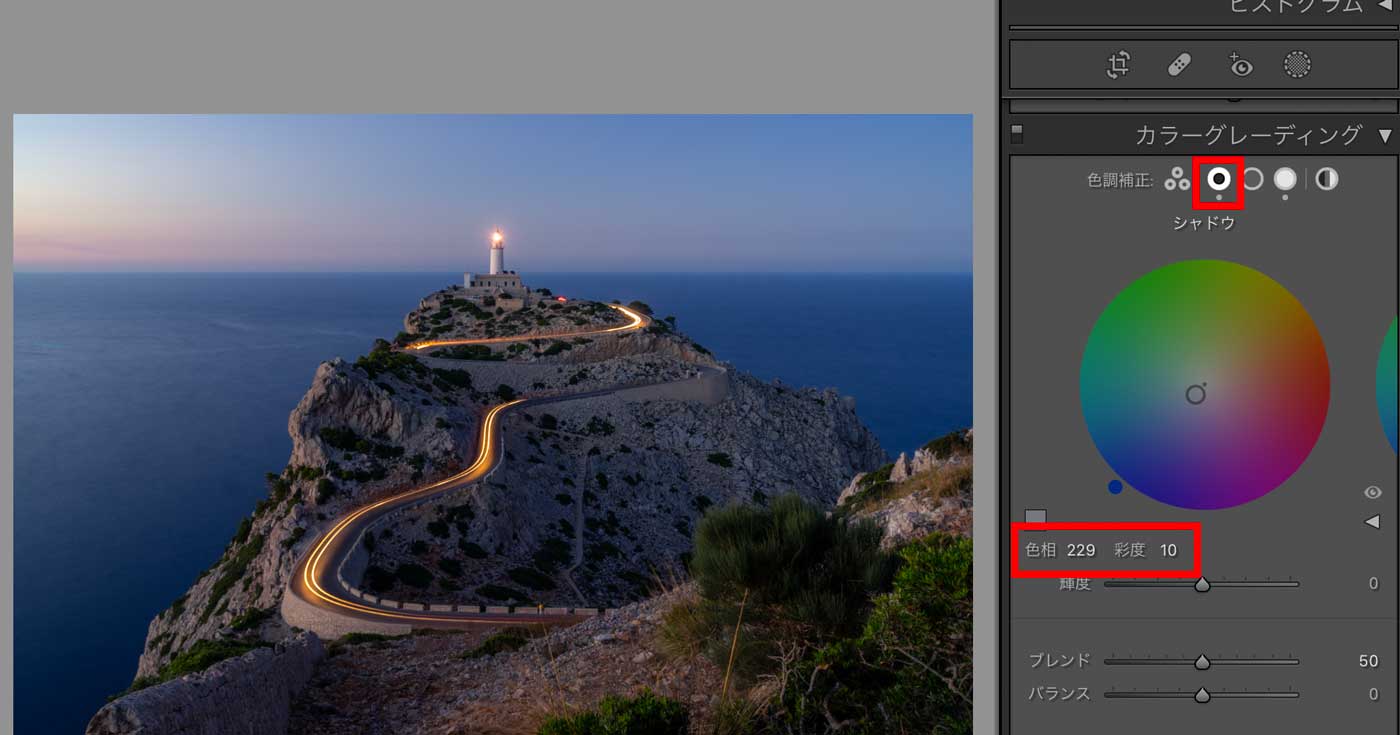
1つ目の円形グラデーション
マスクから「円形グラデーション」を選択(Shift+M)
ぼかしを「100」に変更
色味を付けたい空の辺りをざっくり選択
色温度:+20(イエローを強める)
色かぶり補正:+50(マゼンダを強める)
露光量:+0.40(ひとまわり明るくする)
彩度:+60(鮮やかにする)
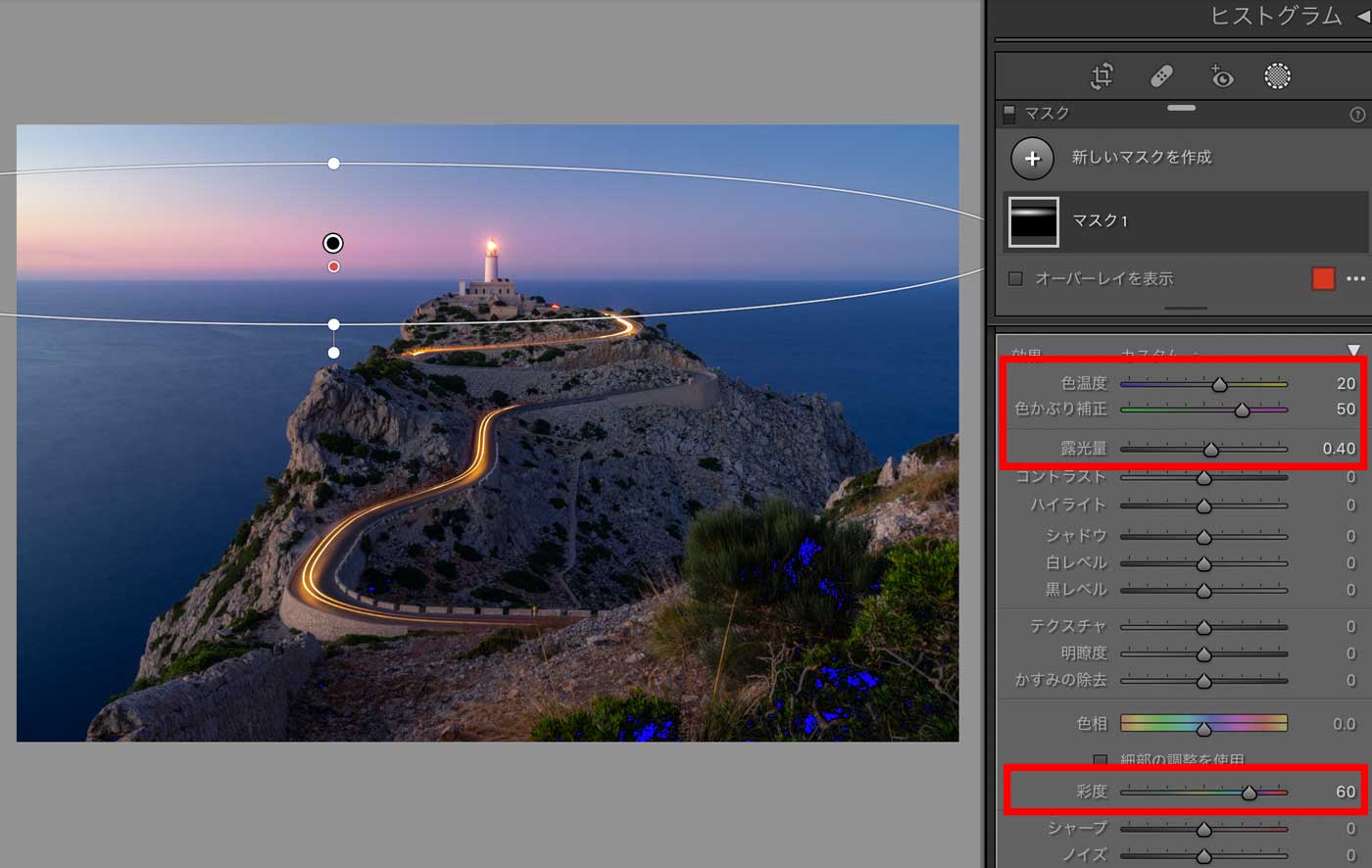
2つ目の円形グラデーション
もう一度、マスクから「円形グラデーション」を選択(Shift+M)
ぼかしを「100」に変更
左上の空(特に明るいあたり)にミニサイズの円形グラデを作成
色温度:+35(イエローを強める)
彩度:+15(鮮やかにする)

3つ目の円形グラデーション
もう一度、マスクから「円形グラデーション」を選択(Shift+M)
ぼかしを「100」に変更
左上の空(特に明るいあたり)に更に小さな円形グラデを作成
色温度:+14(イエローを強める)
露光量:ー0.80(暗くして青味を強める)

上下に線形グラデーションを作成
マスクから「線形グラデーション」を選択(Shift+M)
ぼかしを「100」に変更
写真の上部と下部に2つの線形グラデを作成
露光量:ー0.50〜ー0.80(上部と下部を暗くすることで視線を被写体に引き込むため)
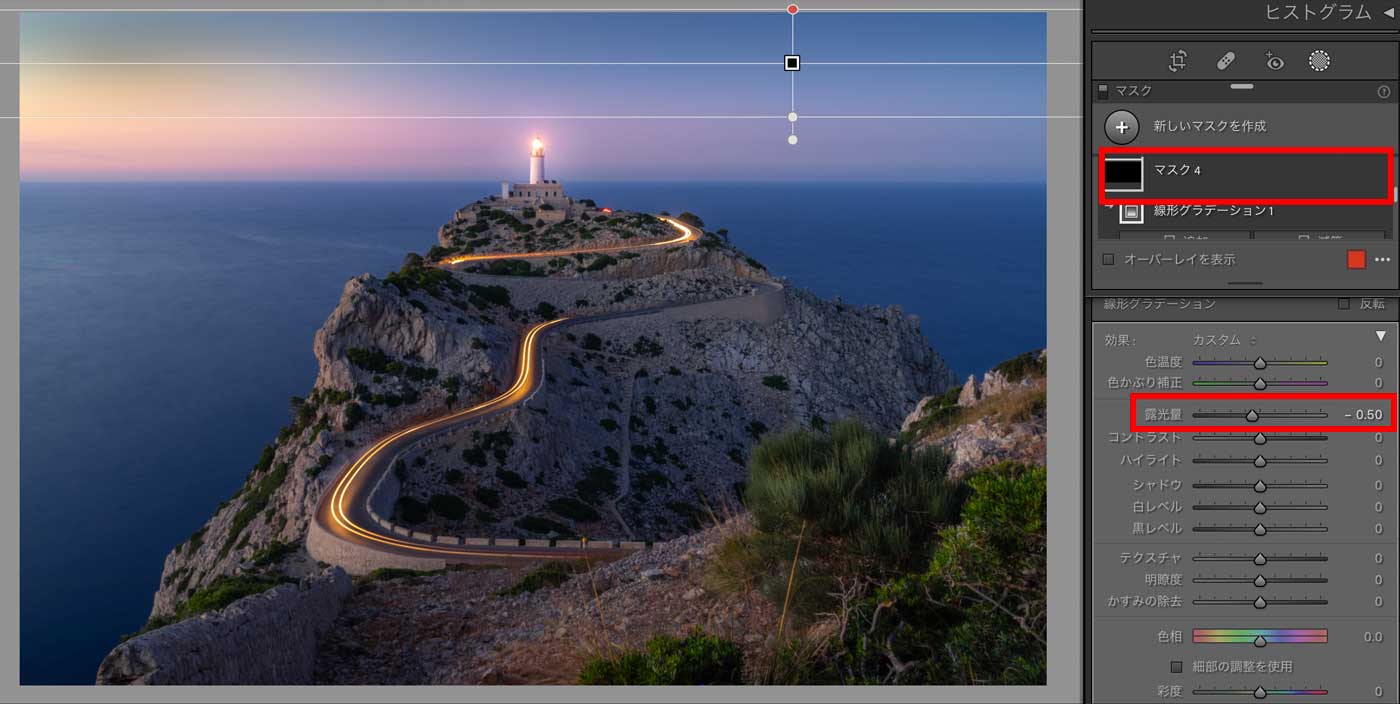
ブラシツールで手前の緑を明るくする
マスクから「ブラシ」を選択(K)
ぼかしを「100」に変更
写真右下の茂みの辺りをブラシ
露光量:+1.0(緑を明るくして目立たせる)

ブラシツールで目立たせたい箇所を明るくする
マスクから「ブラシ」を選択(K)
ぼかしを「100」に変更
スクリーンショットの赤くなっている部分をブラシする
露光量:+0.45(岩肌をダイナミックに見せて、灯台を目立たせるため)

シャープをかける
適用量:60
マスク:60(optionキーを押しながら白黒画面で適用度をチェックする)
ノイズ軽減をする
輝度:10
カラー:45(光の周辺を拡大すると違いが分かりやすい)
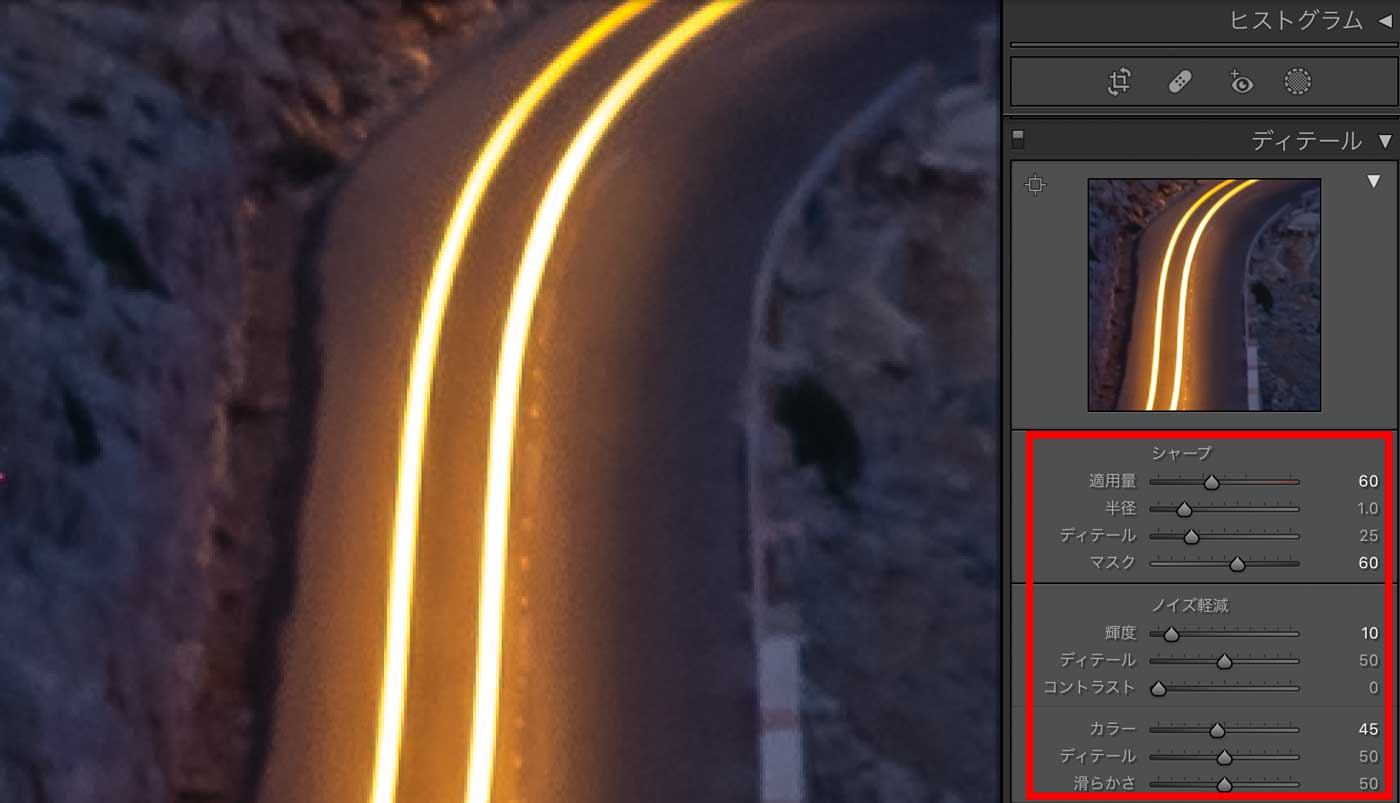
完成
こんな感じになりました。

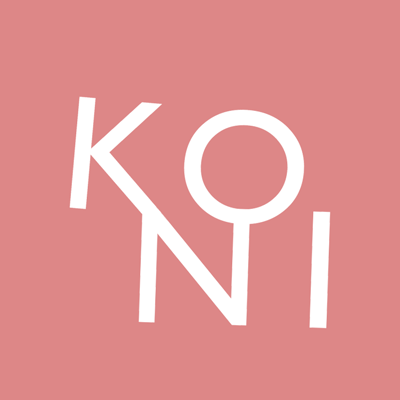 オタク女子と旅とアート
オタク女子と旅とアート